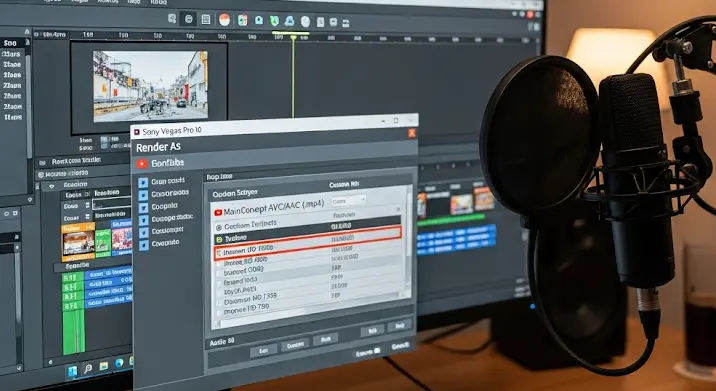
Sziasztok YouTube-erek! Ha a Sony Vegas Pro 10-et használod a videóid szerkesztésére, és a legjobb minőséget szeretnéd kihozni a feltöltéseidből, akkor jó helyen jársz! Ebben a cikkben lépésről lépésre végigvezetünk a legoptimálisabb render beállításokon, hogy videóid profin nézzenek ki a YouTube-on. Annak ellenére, hogy a Vegas Pro 10 már nem a legfrissebb verzió, a beállítások alapelvei ma is érvényesek. Ne aggódj, megpróbálunk mindent érthetően elmagyarázni, még akkor is, ha nem vagy egy technikai zseni!
Miért fontos a megfelelő render beállítás?
Egyszerű a válasz: mert ez határozza meg a videód végső minőségét, méretét és a YouTube-ra való feltöltés sebességét. Ha rossz beállításokat használsz, a videód pixeles, homályos lehet, vagy éppen óriási méretű, ami lassítja a feltöltést és a nézőidnek is nehezebbé teszi a megtekintést. A jó beállításokkal viszont éles, tiszta, profi videóid lesznek, amiket öröm nézni!
Alapvető beállítások, mielőtt nekilátnál a renderelésnek
Mielőtt elkezdenénk a konkrét render beállításokat, győződj meg róla, hogy a videód szerkesztése kész van, és hogy a projekt beállításaid is megfelelnek a kívánt végső felbontásnak és képkockasebességnek. Ehhez menj a „File” -> „Properties” menüpontba. Itt a legfontosabb beállítások:
- Width (Szélesség) és Height (Magasság): Ez határozza meg a videód felbontását. A leggyakoribb a 1920×1080 (Full HD), de ha 4K-ban (3840×2160) vettél fel, akkor válaszd azt.
- Frame rate (Képkockasebesség): Általában 24, 25, 30 vagy 60 FPS (képkocka/másodperc) a legelterjedtebb. Ha a videódat magasabb képkockasebességgel vetted fel (pl. 60 FPS), akkor tartsd meg azt, ha lassításokat szeretnél csinálni. Egyébként a 30 FPS is tökéletesen megfelel a legtöbb videóhoz.
- Pixel aspect ratio: Hagyd 1.000-en (Square).
- Full-resolution rendering quality: Válaszd a „Best”-et.
A tökéletes render konfiguráció a YouTube-ra (Sony Vegas Pro 10)
Most jön a lényeg! A render ablakot a „File” -> „Render As…” menüpontban találod. Itt rengeteg beállítási lehetőség van, de ne ijedj meg, segítünk eligazodni!
- Template (sablon) kiválasztása: A legbiztosabb, ha nem egy előre beállított sablont választasz, hanem te magad állítod be a paramétereket. Így maximálisan kontrollálhatod a végeredményt.
- MainConcept AVC/AAC (*.mp4): Ez a formátum a leginkább ajánlott a YouTube-ra, mert széles körben támogatott és jó minőséget biztosít elfogadható fájlmérettel.
- Customize Template (Sablon testreszabása): Itt tudod finomhangolni a beállításokat. A legfontosabbak:
- Video:
- Frame size: Győződj meg róla, hogy megegyezik a projekt beállításaidban megadott felbontással (pl. 1920×1080).
- Frame rate: Ugyanaz, mint a projekt beállításoknál.
- Profile: Válaszd a „High”-t a legjobb minőségért.
- Level: Általában az „4.2” jó választás.
- Variable bit rate (VBR): Itt állítod be a bitrátát, ami a videó minőségét és fájlméretét befolyásolja. A YouTube-hoz ajánlott bitráta Full HD (1080p) videóknál 10-12 Mbps között van, 4K videóknál pedig 35-45 Mbps között. Fontos, hogy ez egy változó bitráta, ami azt jelenti, hogy a videó minősége alapján a bitráta változik a megadott tartományon belül. A „Maximum bitrate” és az „Average bitrate” értékeket kell beállítanod.
- Audio:
- Codec: AAC
- Sample rate: 48,000 Hz
- Bit rate: 192 kbps vagy 256 kbps (minél magasabb, annál jobb a hangminőség)
- Project:
- Pixel format: 8-bit
- Full-resolution rendering quality: Best
- Motion blur type: Gaussian
- Mentés: Ha beállítottál mindent, mentsd el a beállításaidat egy új sablonként, hogy legközelebb ne kelljen mindent újra beállítanod. Ehhez kattints a „Save As…” gombra.
- Render: Most már csak el kell indítanod a renderelést! Válassz egy helyet, ahova menteni szeretnéd a videót, és kattints a „Render” gombra.
Tippek és trükkök a jobb minőségért
- Forrásanyag minősége: A render beállítások csak annyit tudnak javítani a videó minőségén, amennyit a forrásanyag enged. Ha rossz minőségű videót szerkesztesz, a renderelés sem fog csodát tenni.
- Hardveres gyorsítás: Ha a számítógéped támogatja, engedélyezd a hardveres gyorsítást a renderelés során, mert ez jelentősen felgyorsíthatja a folyamatot. Ezt a „Options” -> „Preferences” -> „Video” menüpontban találod.
- Kísérletezés: Ne félj kísérletezni a beállításokkal! Minden videó más, ezért lehet, hogy a legoptimálisabb beállítások videónként változnak.
Reméljük, hogy ez a cikk segített a Sony Vegas Pro 10-zel való YouTube videó renderelésben. Sok sikert a videóidhoz!
